## 广告管理
是对网站前台UI框架中涉及所有独立的图片管理功能。因网站前台样式不同,管理的广告类型也不同。其中包括:首页banner(图片轮换)、手机网站banner、二维码等。不同类型的广告操作方式相同。
### 注:"广告类型"不可删除。
<br/>
下面以“首页banner”为例子进行说明,如下图:
<br/>
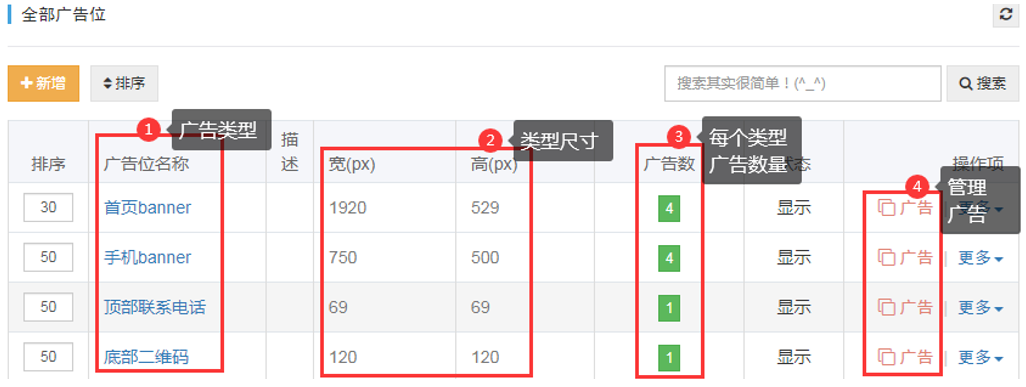
<br/>
1. 修改广告类型:点击广告位名称可以进行修改。其中包括类型名称、尺寸等,如下图:
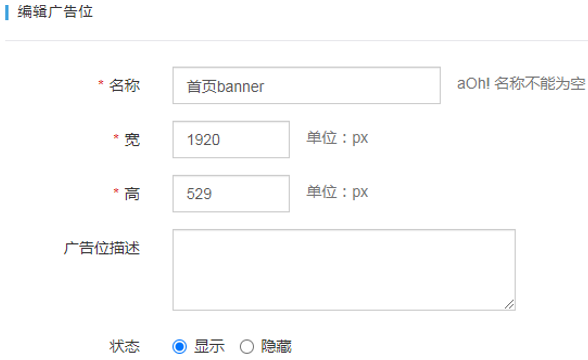
<br/>
2. 新增广告:点击广告位名称所在行右侧操作项中的<u>广告</u>按钮(下图一),进入该类型的“广告列表”(下图二),点击<u>新增广告</u>按钮,进入“新增广告”页面(下图三),其中“形象图”需上传广告图片,图片格式支持.jpg/.png/.gif格式。“URL”可以为广告添加跳转链接,同时可以设置广告是否显示。
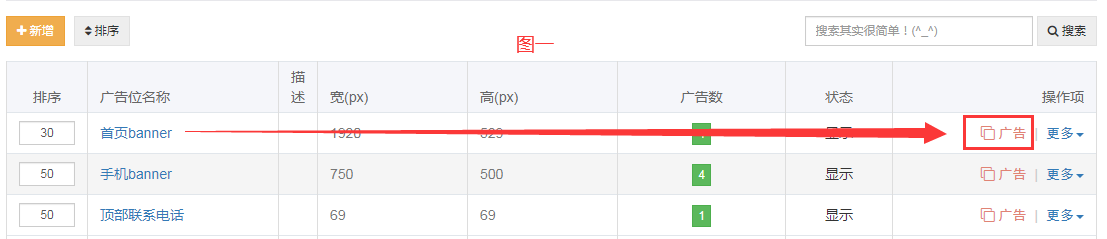
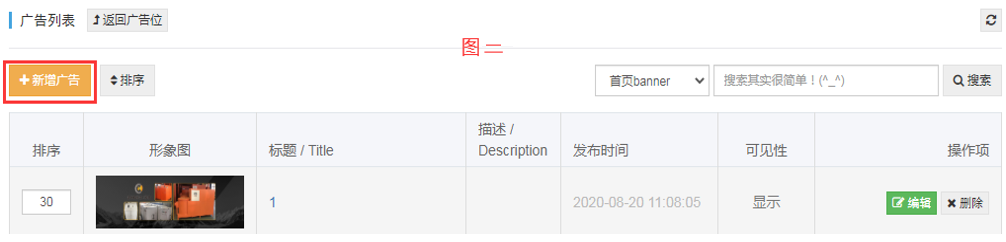
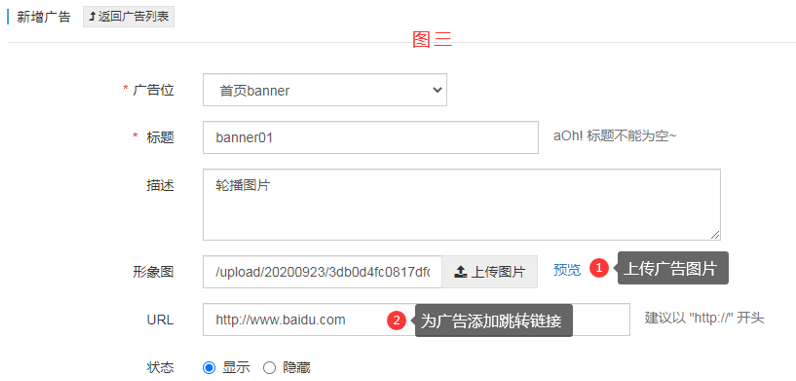
<br/>
3. 广告管理:进入广告列表页面,可对现有广告进行再次编辑、删除、对多张广告进行排序,排序数值由小到大升序排列,排序后点击上方排序按钮后生效。如下图:
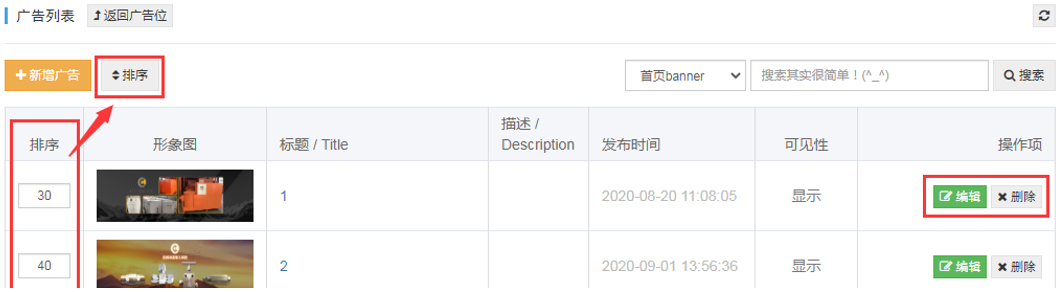
<br/>
4. 快速查找广告:如广告类型及对应的广告较多,可以通过广告列表页面右上方“筛选搜索”功能进行快速查找,查找方式包括:按类型查找、关键字查找、两项组合精准查找。如下图:
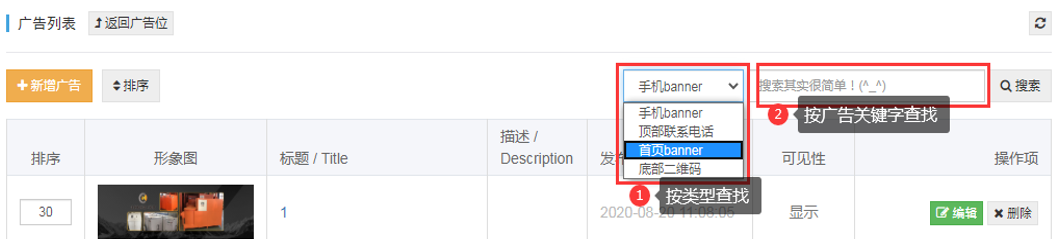
<br/>
